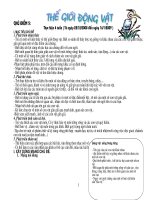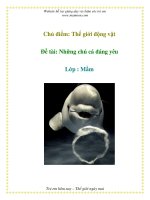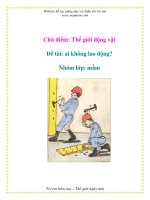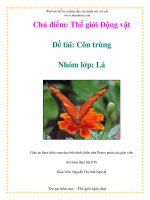Giáo Án Điên Tử Chủ Đề Thế Giới Động Vật Đề Tài Khám Phá Quả Trứng.pdf
Bạn đang xem bản rút gọn của tài liệu. Xem và tải ngay bản đầy đủ của tài liệu tại đây (837.65 KB, 8 trang )
Ví dụ thực hiện một giáo án điện tử
Giáo án điên tử lĩnh vực nhận thức (khám phá khoa học)
Chủ đề: Thế giới động vật
Đề tài: Khám phá quả trứng
Đối tượng: trẻ 5- 6 tuổi
Bước 1: Soạn giáo án dạy học tích cực
I. Mục đích yêu cầu
1. Kiến thức:
Trẻ biết về quả trứng và các con vật đẻ trứng. Biết nhận xét, so sánh sự khác nhau giữa trứng sống và
trứng chín. Trẻ biết các giá trị dinh dưỡng có trong quả trứng.
2. Kỹ năng:
Trẻ biết được một số đặc điểm cơ bản của quả trứng, có kỹ năng ghi nhớ các con vật đẻ con, con
vật đẻ trứng, diễn đạt đuợc suy nghĩ của mình, biết cùng làm việc và trao đổi theo nhóm.
3. Thái độ:
Trẻ tích cực tham gia hoạt động khám phá quả trứng. Yêu quý các con vật, thích được ăn các món
ăn chế biến từ trứng.
II. Chuẩn bị
1. Đồ dùng của cô
- Tranh dán bằng các vỏ trứng hình con ngỗng, con vịt, con gà, con chim cút.
- Mơ hình tranh ảnh về ao nước, cây, tổ chim,...
- Hình ảnh các món ăn từ trứng và các loại đồ dùng làm từ vỏ trứng trên máy tính.
- Mơ hình vịng đời của con gà.
- Túi đựng 1 quả trứng ngỗng, 1 quả trứng vịt, 1 quả trứng gà, 1 quả trứng chim cút sống, 1 quả
trứng chim cút chín.
- Một làn đựng trứng gà.
- Băng nhạc bài hát “Đàn gà con".
2. Đồ dùng của trẻ
- Khay to, rổ nhố, đĩa, bát con, khăn lau tay đủ cho cô và trê.
- 4 lọ nhựa, 2 bát đường, 2 cái thìa.
- 20 quả trứng chim cút chín, 20 quả trứng chim cút sống, 3 quả trứng gà.
- Vỏ trứng gà, trứng chim cút, trứng vịt.
* Đội hình trẻ ngồi hình trong lớp theo hình vịng cung và theo nhóm.
III. Tiến hành hoạt động
Hoạt động của cơ
1. Gây hứng thú
Dự kiến hoạt động của trẻ
Cho trẻ hát “ Đàn gà con”
Trẻ hát và vận động theo bài “Đàn gà
Hỏi trẻ: Các con vừa hát bài gì? Bài hát nói con”
về con vật nào? Con gà có đặc điểm gì?
Trẻ trả lời theo suy nghĩ của trẻ. Nói
đúng tên bài hát, bài hát nói về con gà.
Trẻ nêu một số đặc điểm của con gà mà
trẻ biết.
* yêu cầu trẻ sắp thứ tự các quả trứng (vừa lấy trong túi)
theo kích thước.
- Tổ chức cho chơi trị chơi (trên máy tính): - Tìm
trứng cho các con vật
Trẻ sắp xếp theo yêu cầu của cô từ to
đến nhỏ. Trẻ so sánh, nhận xét về các
quả trứng
- Trẻ thực hiện theo yêu cầu của cô.
- Cô cho trẻ khám phá bằng cách sờ vò các
quả trứng và hỏi: Các con có nhận xét gì về - Trẻ sử dụng chuột máy tính để tìm
những quả trứng này? (Quả trứng to - nhỏ, trứng cho con vật.
mầu sắc trắng - nâu, đốm, vỏ trứng nhẵn,...). - Trẻ sờ và nói nhận xét của mình về các
quả trứng.
2. Khám phá quả trứng
Hoạt động1 Tìm hiểu bên trong quả trứng
-
Ai biết bên trong quả trứng này như thế nào?
- Cho mỗi trẻ 1 khay trứng.
* Tìm hiểu bên trong quả trúng.
- Trẻ nói theo hiểu biết của trẻ.
- Trẻ đi lấy khay về chỗ. (Mỗi khay
gồm đĩa trứng, rổ đựng trứng, bát, khăn
lau tay, trứng gà, trứng vịt).
- Muốn biết được bên trong quả trứng có gì - Thì phải đập (tách vỏ) ra ạ.
thì phải làm gì?
Các con cùng đập quả trứng vào bát. Cô làm
- Trẻ đập trứng.
các con quan sát rồi làm theo nhé.
- Các con nhìn thấy có gì?
- Trẻ nhận xét theo khả năng cửa trẻ (có
Lịng đỏ và lịng trắng trứng như thế nào? màu đỏ, màu trắng).
Con có nhận xét gì?
Trẻ trả lời theo khả năng của trẻ.
Yêu cầu trẻ:
-
- Các con thử ngửi quả trứng khi sống thì như - Trẻ ngửi và nhận xét.
thế nào?
- Chúng ta cùng tìm hiểu quả trứng khi chín.
- Trẻ bóc trứng đã luộc.
Các con đập dập vỏ trứng trước khi bóc và
Trẻ trả lời theo hiểu biết cửa tre.
đưa ra nhận xét nhé
Trẻ trả lời (quả trứng trắng, mịn)
- Nhận xét về quả trứng khi chín?
- Lịng đỏ và lịng trắng đặc, lịng đỏ
- Cơ bổ đơi quả trứng cho trẻ quan sát. Lịng
nằm trong giữa lòng trắng.
đỏ, lòng trắng trứng như thế nào?
Cho tre ngửi mùi quả trứng chín và đưa ra
nhận xét.
- Trẻ kể theo hiểu biết: trứng luộc, trứng
Quả trứng được chế biến thành những món rán, trứng hấp cà chua...
gì?
- Trẻ quan sát các món ăn được chế biến
từ trứng.
* Giáo dục dinh dưỡng: vì sao các con phải ăn trứng? Vì
trong trứng cỏ rất nhiều chất đạm, các con ăn trứng thì cơ
thể sẽ khoẻ mạnh, lớn nhanh, thông minh và học giỏi,...
- Trẻ trả lời theo hiểu biết
- Các con hãy thử đốn xem điều gì sẽ xảy ra
khi cô đánh rơi quả trứng sống xuống đất?
Giáo dục kĩ năng sống: Khi cầm quả trứng - Quả trứng sẽ vỡ ạ.
phải cầm thật nhẹ nhàng và cẩn thận tránh
làm rơi vỡ.
*
- Cơ cháu mình cùng làm những đầu bếp giỏi
làm món trứng rán nhé! (Cơ vừa làm các - Trẻ làm động tác mô phỏng và đọc lời
động tác mơ phỏng vừa nói: Đập trứng - Lấy cùng cô.
đũa đánh tan – bắc chảo đổ dầu -Thêm mắm,
thêm muối - Lật qua, lật lại - Mùi hương
thơm quá - Ngon quá đi nào).
Hoạt động 2: Khám phá trứng chìm, trứng nổi
- Chia nhóm
- Trẻ chia 2 nhóm bạn trai, bạn gái.
Có hai lọ đựng nước. Một lọ nước trắng và
một lọ nước có pha đường.
- Trẻ đốn theo ý.
- Cho trẻ dự đốn điều gì sẽ xảy ra khi thả
quả trứng vào lọ nước trắng? (quả trứng Cho trẻ thả trứng và nhận xét theo quan
chìm)
sát.
- Điều gì sẽ xảy ra khi thả quả trứng vào lọ - Trứng chìm khi cho trứng vào nước
nước có pha đường? (quả trứng nổi)
trắng, trứng nổi khi cho trứng vào nước
Như vậy quả trứng chìm khi nào và trứng nổi đường.
khi nào?
-
Hoạt động 3: Đồ vật từ vỏ trứng
Vỏ trứng cũng là nguyên liệu để làm đồ chơi,
đồ lưu niệm. Cho trẻ quan sát một số mẫu Trẻ quan sát.
được làm từ vỏ trứng.
- Cho trẻ quan sát thêm các mẫu trên máy vi
tính.
Trẻ chơi-: Từ các vỏ trứng trẻ sẽ dùng để ghép
thành tranh các con vật mà trẻ thích.
* Cho trẻ chơi trị chơi “ Ai khéo tay”
Trong thời gian một bản nhạc trẻ sẽ
hoàn thành, bạn nào chưa xong thì sẽ
khơng được tính điểm.
Trẻ thực hiện chơi.
3. Kết thúc hoạt động
Bước 2:
Trẻ quan sát các bức tranh vừa được tạo
ra và thảo luận về tranh của mình.
Chọn ý tưởng sử dụng phương pháp truyền đạt, nội dung, hoạt động trình chiếu
trên máy tính
- Thời gian dự kiến cho hoạt động: 30 -35 phút
- Dự kiến hoạt động toàn bài.
- Địa điểm tổ chức hoạt động: tại lớp học.
- Tình huống có thể xảy ra trong lớp: mất điện, trẻ làm vỡ trứng,...
- Tìm kiếm nguồn tư liệu như: băng, đĩa, ghi âm tiếng kêu của các con vật đẻ trứng (tiếng gà cục
tác, tiếng vịt kêu cạc cạc, tiếng chim hót líu lo...), ghi hình các con vật đẻ trứng (gà, vịt, ngan, ngỗng,
chim,... cách vận động và trứng của các con vật đó), phim ảnh từ Internet, từ đĩa CD, VCD,... về quá trình
trứng nở thành con hoặc về quá trình các con vật đẻ trứng,...
-
Phần mềm được lựa chọn cho hoạt động này là phần mềmViolet.
Thứ tự diễn biến các hoạt động khám phá quả trứng ổn định: thời gian
từ 3 - 4 phút .
Hoạt động 1: Thời gian từ 8- 10 phút
Mơ hình vịng đời của con gà (từ 1-2 phút) bắt đầu từ: gà mái đẻ trứ ng –
trứng nở, gà con - gà mái, gà trống - gà mái đẻ trứng tạo thành một vòng trịn khép kín lần lượt xuất hiện
trên màn hình để trẻ quan sát. Có thể đưa hình các con vật động vào để tạo sự hấp dẫn. Trong khi các hình
ảnh xuất hiện trên màn hình thì có thể chèn thêm tiếng gà kêu chìếp chìếp nhỏ để tạo sự hấp dẫn tránh tiếng
quá to gây mất tập trung.
Trò chơi: Tìm trứng cho các con vật (từ 3-5 phút).
Trên mỗi trang màn hình, cho xuất hiện 1 con vật đẻ trứng: con gà mái, con vịt, con chim cút và
con ngỗng, phía dưới là các đáp án trứng mà trẻ đã được biết trước đó là trứng ngỗng, trứng vịt, trứng gà và
trứng chim cút. 4 trẻ sẽ lần lượt được lên chơi. Trẻ tìm trứng cho các con vật bằng cách Click chuột vào
trứng mà trẻ cho là của con vật. Ví dụ: Tìm trứng cho con vịt. Đáp án gồm; trứng ngỗng, trứng chim cút,
trứng vịt. Trẻ phải chọn vào trứng vịt (đáp án số 3) thì mới có tiếng vỗ tay và chúc mừng chọn đúng. Ở mỗi
phần nếu tre tỏ ra lúng túng giáo viên cần đưa ra câu hỏi gợi mở. Ví dụ: trứng gà và trứng ngỗng thì trứng
con vật nào thường to hơn? Trứng của chim cút thì có màu gì?...
Hoạt động 2: Thời gian 3-5 phút
Cho trê quan sát một số món ăn được chế biến từ trứng trên màn hình (từ 1-2 phút) bao gồm các
món: trứng ốp la, trứng tráng, thịt kho tàu trứng chim cút, trứng luộc,... Khi món nào xuất hiện trên màn
hình thì cơ phải khuyến khích trẻ gọi tên món đố, nếu trẻ khơng biết thì cô giúp trẻ.
Hoạt động3 Thời gian 3-5 phút
Cho trẻ quan sát và nhận xét các mẫu đồ chơi, đồ lưu niệm được làm từ vỏ trứng do cô giáo đã
chuẩn bị trước đó và cho trê quan sát, gọi tên một số đồ chơi, đồ lưu niệm đuợc làm từ vỏ trứng trên máy
tính.
Bước 3: Đưa các phần kiến thức gắn với từng phương tiện
Đầu tiên giáo viên cần dữ liệu hoá kiến thức bằng cách nhập dưới dạng
văn bản. Tiếp theo, tiến hành sưu tập các nguồn tư liệu sẽ sử dụng trong hoạt động bao gồm: hình về các
con vật đẻ trứng và các quả trứng của chúng, hình các sản phẩm được làm từ vỏ trứng, các món ăn từ
trứng,...
Bước 4: Xây dựng các thư viện tư liệu của hoạt động khám phá quả trứng
Các biện pháp tổ chức bao gồm: quan sát, so sánh,... Sưu tầm tranh ảnh, tiếng kêu của các
con vật: tiếng kêu của gà mái khi đẻ trứng (cục ta cục tác), tiếng vịt kêu cạp cạp,... Sau khi có đầy đủ các tư
liệu cần dùng cho bài giảng điện tử cần phải tổ chức và sắp xếp lại thành thư viện tư liệu tức là tạo đuợc
cây thư mục hợp lí. Cây thư mục hợp lí sẽ tạo điều kiện tìm kiếm thơng tin nhanh chóng, giữ đuợc các liên
kết trong bài giảng đến các tập tin âm thanh, Video clip khi sao chép bài giảng từ ổ đĩa này sang ổ đĩa khác,
từ máy tính này sang máy tính khác.
Bước 5: Xây dựng các hoạt động theo trình tự trên máy tính
Xử lí chuyển các nội dung trên thành GAĐT trên máy vi tính và dựa trên phần mềmViolet để thể
hiện kịch bản. Lựa chọn phông chữ đậm, rõ và gọn hoặc các phần mềm trình diễn để xây dụng tiến trình
dạy học thơng qua các hoạt động cụ thể. Chú ý đến màu sắc.
Giao điện phần mềm Violet
Để tạo trang bìa của giáo án bấm vào nội dung/trang bìa. Tạo tên trang bìa bằng cách kích văn bản và nhập
tên trang. Trang bìa của giáo án như sau:
Để tạo trang màn hình, vào menu “Nội dung" —» “Thêm đề mục" (hoặc nhấn F5), cửa sổ nhập liệu đầu
tiên sẽ xuất hiện. Gõ tên chủ đề và tên mục, rồi nhấn nút “Tiếp tục", cửa sổ soạn thảo trang màn hình sẽ
hiện ra và ta có thể đưa nội dung kiến thúc vào đây. Có 3 nút chức năng trên cửa sổ soạn thảo là: “Ảnh,
phim", “Văn bản", “Công cụ" dùng để đưa hoặc tạo các tư liệu và văn bản lên màn hình soạn thảo.
Hoạt động 1: Các con vật đẻ trứng (Thời gian tù 10- 12 phút)
Sưu tầm ảnh trên mạng Internet hoặc ảnh chụp các con vật đẻ trứng: gà, vịt, ngan, ngỗng, chim bồ
câu, chim cút,... lưu vào một file đặt tên gần gũi với nội dung bài dạy. ví dụ: Các con vật đẻ trứng
Click
vào nút “Ảnh, phim" để nhập các file dữ liệu multimedia (ảnh, phim, mp3,...) vào cửa sổ
soạn thảo trang man hình, bảng nhâp liệu sẽ hiện ra, tại:
Hộp
"Tên file dữ liệu" cho biết file dữ liệu nào đang được chọn. Để đơn giản, có thể nhấn vào
đ ể mở ra hộp Open File giống như trong các ứng dụng Windows, ví dụ: File Các con vật đẻ
n ú t
trứng.
-
Nếu chọn file Flash (SWF) thì sẽ xuất hiện thêm hộp “Vị trí dữ liệu trong file”. Bình thường
khơng cần nhập gì vào đây.
- Nếu nhập file âm thanh hoặc phim thì sẽ xuất hiện thêm hộp lựa chọn để xác định rằng dữ liệu
phim hoặc âm thanh này có đuợc tự động Play hay không.
Việc nhập tư liệu cũng c ó thể được thực hiện dễ dàng và trực quan hơn bằng cách tù cửa sổ
Windows hoặc Windows Explorer, ta kéo trực tiếp các file tư liệu (ảnh, phim, flash, mp3) rồi thả vào màn
hình soạn thảo. Nếu cần thay đổi các tham số như Vị trí dữ liệu trong file Flash hay tự động play video thì
chỉ cần click đúp chuột vào tư liệu.
Ví dụ: Khi đã nhập được dữ liệu ảnh trên màn hình sẽ hiện ra:
Tải bản FULL (12 trang): />Dự phòng: fb.com/TaiHo123doc.net
Sau khi click vào nút “Văn bản" thì trên bảng trắng sẽ xuất hiện một ơ soạn thảo có khung màu xám.
Giáo viên có thể soạn tên các con vật trực tiếp nên ô này.
Nếu muốn thay đổi vị tri, kích thước và các thuộc tính có thể nhấn chuột lên đường viền màu xám và
dịch chuyển đối tượng, hoặc nhấn chuột vào góc trái dưới của khung xám này để thay đổi kích thước.
Có thể thay đổi các thuộc tính của văn bản như font chữ, kích thước, mầu sắc,... bằng cách click
chuột vào nút , để xuất hiện hộp thoại. Trong đó, các thuộc tính từ trái qua phải, từ trên xuống duới lần
luợt là: màu sắc; font chữ, kích thước chữ, chữ dậm, chữ nghiêng, chữ gạch chân, căn lề trái, căn lề giữa,
căn lề phải, gạch đầu dòng, khoảng cách giữa các dịng.
Click vào nút “Cơng cụ" sẽ hiện ra một trình đơn (Menu) cho phép lựa chọn sử dụng các Module
chuẩn, Module bài tập và các Module chuyên dụng cắm thêm (Plugin), gồm có: cơng cụ vẽ hình, soạn thảo
văn bản...
Sau khi tạo xong một mục dữ liệu, nếu muốn sửa lại thì vào Menu Nội dung - Sửa đổi thông tin,
hoặc nhấn F6, hoặc Click đúp vào mục cần sửa. Nếu muốn xoá mục, ta chọn mục rồi vào Nội dung - Xố
đề mục hoặc nhấn phím Delete.
Sau khi tạo xong một hoặc một số đề mục, có thể phóng to bài giảng ra tồn màn hình để
xem cho rõ bằng cách nhấn phím F9 (hoặc vào Menu Nội dung xem tồn bộ). Sau đó nhấn tiếp F9 hoặc nút
close trên bài giảng để thu nhỏ trở lại. Khi bài giảng đang phóng to tồn màn hình, người dùng vẫn có thể
gọi được các chức năng khác của phần mềm bằng các phím tắt.
Click vào nút hiệu úng (©) (nút đang quay), bảng lựa chọn hiệu ứng sẽ hiện ra như sau:
Click chọn “Thêm hiệu ứng xuất hiện", sau đó click vào nút mũi tên xuống để hiện bảng danh sách
hiệu ứng. Ta chọn một hiệu ứng bất kì từ danh sách bên trái, ứng mỗi hiệu ứng này, lại chọn tiếp hiệu ứng
con được liệt kê ở danh sách bên phải.
Phần “Tự động chạy hiệu ứngr nếu được đánh dấu thì hiệu ứng sẽ được thực hiện ngay sau khi hiển
thị trang màn hình, hoặc ngay sau khi hiệu ứng trước đó được thực hiện. Nếu khơng đánh dấu thì giáo viên
phải click chuột vào nút next (phía dưới bên phải của bài giảng), hoặc nhấn phím Enter, Space, Page Down
thì hiệu ứng mới được thực hiện.
Nhấn nút “Đồng ý”. Trang màn hình được tạo, đầu tiên chỉ chứa các đối tượng (hình ảnh, văn
bản,...). Để tạo hiệu ứng cho các ơ văn bản, ta làm hồn tồn tương tự như với hình ảnh. Tuy nhiên, riêng
với các đối tượng văn bản, các hiệu ứng sẽ được thực hiện cho từng dịng (hoặc từng đoạn).
Nếu có nhiều hình ảnh, phim, văn bản,... trên một màn hình thì sẽ có những đối tượng ở trên và đối
tượng ở dưới (ví dụ trong hình dưới đây thì hình con vịt ở trên hình con gà). Nếu chọn một đối tượng, sau
đó dick nút ở bên phải (nút thay đổi thứ tự), thì sẽ hiện ra một thực đơn như sau:
Việc thay đổi thứ tự trên dưới này sẽ ảnh hưởng đến cả thứ tự thể hiện các đối tượng nếu ta sử dụng
các hiệu ứng cho chúng. Đối tượng nào ở dưới cùng sẽ thể hiện đầu tiên và cứ thế lên cao dần. Do đó muốn
cho một đối tượng thể hiện hiệu ứng trước, ta sẽ phải đưa đối tượng này xuống dưới hoặc xuống dưới cùng.
Việc sao chép và cắt dán, phục hồi và làm lại dữ liệu cũng giống như các phần mềm khác:
- Ctrl + C: Sao chép tư liệu đang được lựa chọn
4087376